
Suara laptop yang hilang, biasanya disebabkan oleh beberapa faktor yang cukup banyak. Jadi, ketahui apa penyebab dan cara mengatasi suara laptop hilang agar bunyi lagi.
Pasalnya, masalah ini cukup umum terjadi. Baik itu laptop yang memiliki spesifikasi rendah maupun laptop yang bahkan memiliki spesifikasi tinggi.
Jadi, masalah ini sebenarnya bisa saja terjadi oleh siapapun. Dan sebagai pemilik laptop, ada baiknya Anda dapat mengatasinya sehingga bisa memperbaiki sendiri.
Penyebab Suara Laptop Tidak Ada atau Hilang

Speaker adalah komponen yang selalu melekat pada laptop, speaker digunakan untuk mengeluarkan suara dari lagu atau video yang diputar.
Tapi terkadang, speaker tidak berfungsi seperti biasanya, sehingga suara yang dihasilkan tidak bisa terdengar atau hilang. Beberapa penyebab hilangnya suara laptop sebagai berikut:
- Sistem driver tidak pernah di update.
- Ada kesalahan pada konfigurasi driver.
- Secara tidak sadar, speaker dalam mode mute sehingga suara laptop hilang.
- Sistem driver mengalami error.
- Sistem operasi sedang error atau rusak.
- Ada kerusakkan pada speaker.
Cara Mengatasi Suara Laptop Hilang
Jika Anda pernah mengalami kejadian error di atas, coba perbaiki sendiri dulu sebelum dibawa ke tukang service laptop. Berikut ini cara sederhana yang bisa digunakan untuk memperbaiki suara laptop yang hilang:
1. Update Driver Sound
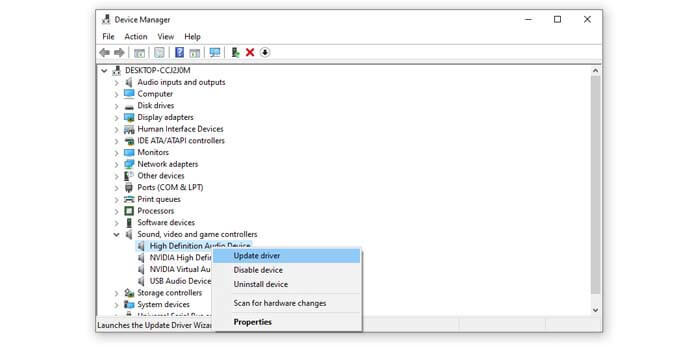
Driver audio yang jarang di update bisa membuat suara laptop hilang, karena versi driver yang dipakai sudah tidak didukung lagi oleh sistem.
Jadi, cara mengatasi suara laptop hilang yang pertama adalah mengupdate driver audio. Berikut cara update driver audio di laptop:
- Klik menu start Windows yang ada di pojok kiri bawah layar laptop.
- Ketik Device Manager di kolom pencarian, lalu tekan tombol enter.
- Pada menu device manager, klik dua kali di menu Sound, Video and Game Controllers.
- Lalu klik kanan driver sound yang digunakan di laptop Anda.
- Terakhir, klik Update Driver.
- Tunggu sampai proses selesai.
Sekarang, Anda bisa coba tes audio di laptop. Apakah suara sudah muncul atau masih tidak ada.
2. Cek Setting Enable Speaker
Pengaturan konfigurasi driver yang tidak sengaja diubah menjadi disable, bisa membuat suara di laptop tidak aktif. Cara mengatasinya, tinggal ubah pengaturan driver sound dari disable ke enable, berikut caranya:
- Klik menu start yang berlogo Windows di pojok kiri bawah layar.
- Ketik Control Panel di kolom pencarian, lalu tekan tombol enter.
- Di halaman control panel, klik menu Hardware and Sound.
- Klik menu Sounds.
- Klik kanan di menu Speakers.
- Terakhir klik menu Enable untuk mengaktifkan kembali sound speaker.
3. Matikan Mode Mute pada Speaker
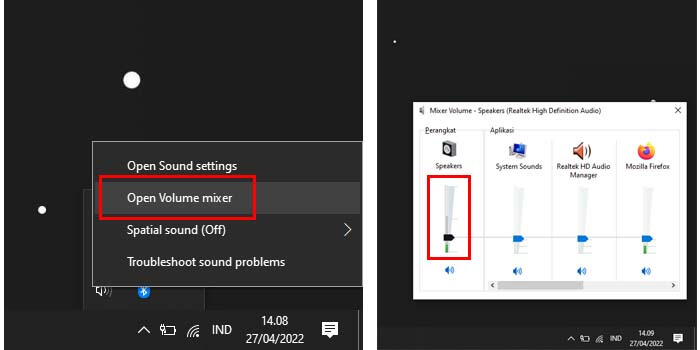
Jika kondisi speaker laptop dalam kondisi mute, tentunya bisa mengakibatkan suara laptop hilang. Anda cukup mematikan mode mute dari on ke off, lalu naikkan volumenya.
Berikut cara lebih lengkapnya:
- Klik ikon speaker yang ada di pojok kanan bawah layar.
- Cara ini untuk cek kondisi speaker dalam kondisi mute atau tidak.
- Kalau speaker dalam kondisi mute, akan ditandai dengan tanda silang.
- Menaikkan volume speaker dengan geser slider ke atas.
- Klik kanan pada ikon volume.
- Klik open volume mixer.
- Geser slider ke atas volume pada speaker.
4. Cek Pengaturan Default di Speaker
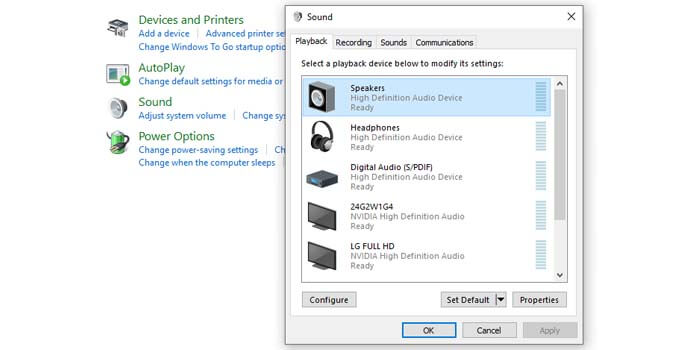
Cara ini dilakukan untuk mengembalikan pengaturan speaker seperti awal lagi. Caranya sebagainya berikut:
- Buka menu start yang ada di pojok kiri bawah layar laptop.
- Ketik Control Panel di kolom pencarian, lalu tekan tombol enter.
- Di halaman control panel, klik Hardware and Sound.
- Klik menu Speaker dan pilih Set Default, lalu klik Ok.
5. Cek Menggunakan Speaker Eksternal
Sebenarnya cara ini hanya untuk mengetes jenis masalahnya saja. Gunakan speaker eksternal atau headset, lalu putar musik atau video yang ada di laptop.
Kalau suaranya kedengaran, berarti ada masalah di hardwarenya. Tapi kalau tidak ada suara yang keluar, berarti ada masalah di sistemnya.
6. Install Ulang Driver
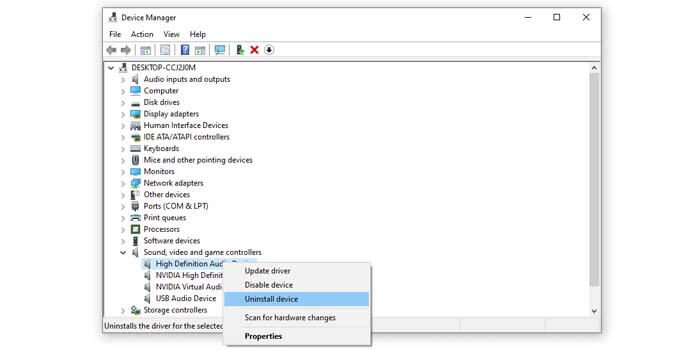
Penyebab suara laptop hilang bisa disebabkan karena ada bug di driver audio. Berikut ini cara mengatasi suara laptop hilang dengan menginstall ulang driver:
- Buka menu start yang ada di pojok kiri bawah layar laptop.
- Ketik Device Manager di kolom pencarian, lalu tekan enter.
- Di halaman device manager, klik Sound, Video and Game Controllers.
- Klik Conexant Smartaudio HD lalu klik Uninstall.
- Klik Ok pada dialog box.
- Terakhir, restart laptop Anda.
- Setelah di restart, coba tes speaker apakah sudah kembali berfungsi dengan baik.
7. Install Ulang Windows
Kalau ternyata speaker eksternal tidak bisa membantu, berarti ada masalah di komponen dan sistemnya.
Sistem operasi yang ada di laptop sedang mengalami error atau ada bug di drover audionya, sehingga suara pada speaker tidak keluar seperti biasanya.
8. Restart Service Windows Audio
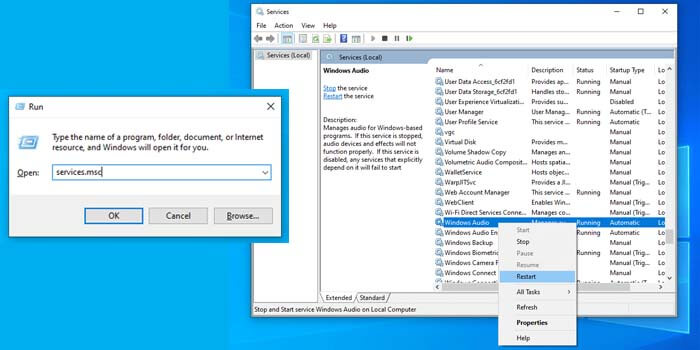
- Tekan Windows+R pada keyboard secara bersamaan.
- Saat pop up run muncul, ketik service.msc, lalu tekan enter atau klik Ok.
- Di halaman service, cari menu Windows Audio.
- Klik kanan, lalu pilih restart.
- Tunggu sampai proses restart selesai, baru Anda tes kembali speakernya.
9. Ubah Sample Rate
Merubah sample rate ternyata bisa membantu untuk mengatasi suara laptop yang hilang, caranya:
- Klik kanan pada ikon speaker yang ada di pojok bawah kanan layar.
- Klik Playback Devices.
- Klik Sound Card, lalu klik Properties.
- Klik tab Advanced.
- Secara default pengaturan sample rate adalah 16 bit, 44100 Hz.
- Coba diubah menjadi 16 bit, 48000 Hz.
- Klik Apply untuk simpan pengaturan tadi.
- Kalau sudah cek kembali speaker Anda.
10. Bawa ke Tukang Servis Laptop
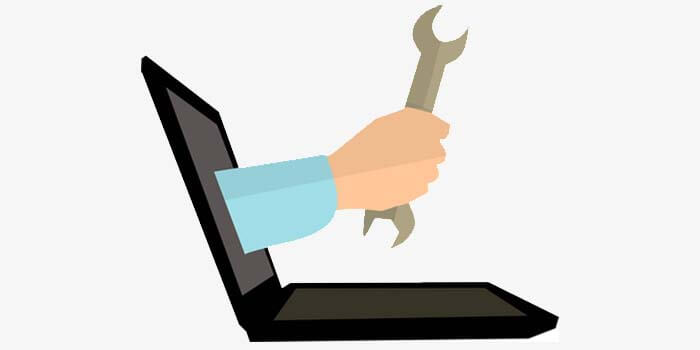
Kalau ternyata cara diatas tidak membantu sama sekali atau Anda sulit saat mencobanya. Bisa langsung bawa saja laptopnya ke tukang service.
Biasanya kalau sudah rusak sampai ke hardware yang perlu bongkar pasang, sebaiknya minta bantuan tukang service saja biar aman.
Penutup
Cara mengatasi suara laptop hilang agar bunyi lagi ini bisa Anda coba untuk laptop ASUS, Acer, Lenovo, HP dan hampir semua merek laptop.
Jika Anda masih mengalami kendala saat mencoba beberapa solusi di atas, silahkan memberitahu masalah Anda melalui kolom komentar di bawah.
Semoga bisa Anda gunakan untuk memperbaiki suara laptop yang hilang. Selamat mencoba dan semoga berhasil.



